Замки
Добавление замка
Для добавления и последующего использования замка, включите Bluetooth и встаньте рядом. После успешного добавления замка вы можете управлять им с помощью приложения.
Важно! Пользователь, первым добавивший замок (в том числе после сброса) становится владельцем замка.
Для добавления нового замка:
- Включите Bluetooth на телефоне и выберите пункт «+Добавить замок» в главном меню.
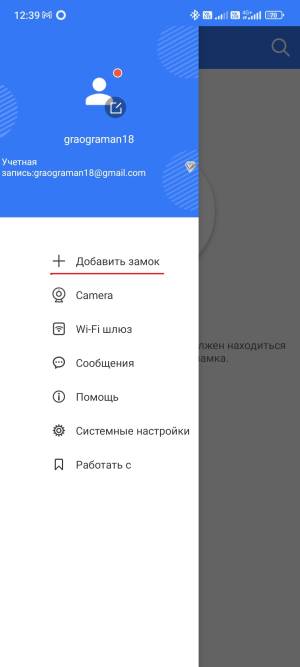
- Выберите тип замка «дверной замок».
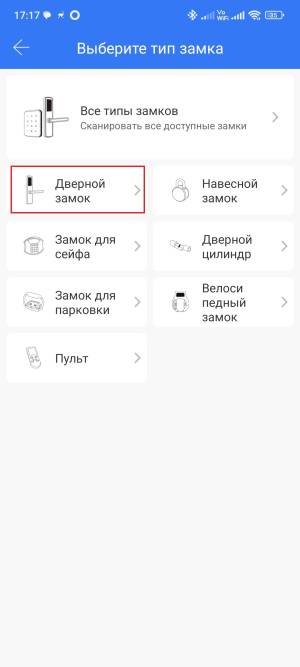
- Добавьте замок. Коснитесь кодонаборную панель замка, чтобы включилась подсветка сенсорных кнопок. В открывшемся в приложении окне появится список всех замков, с которыми возможно соединение. Выберите нужный замок и нажмите на «+».

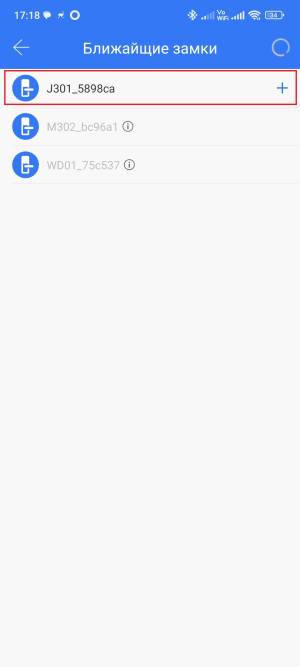
- Переименуйте замок. После выполнения предыдущего пункта откроется окно «Замок добавлен. Дайте ему имя». При необходимости, переименуйте замок. Нажмите ОК.
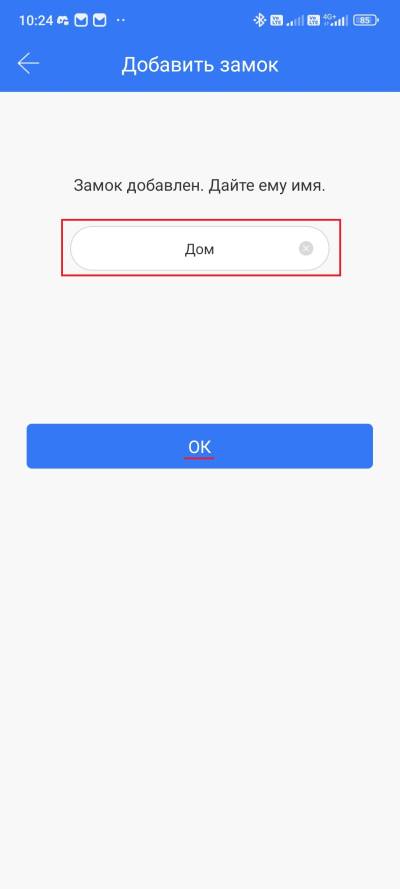
- Замок успешно добавлен.
Настройка времени замка
После добавления замка необходимо установить на замке правильное время. Для этого включите Bluetooth на телефоне, встаньте в пределах двух метров от замка, выберите замок и перейдите в “Настройки”→ “Время замка”.
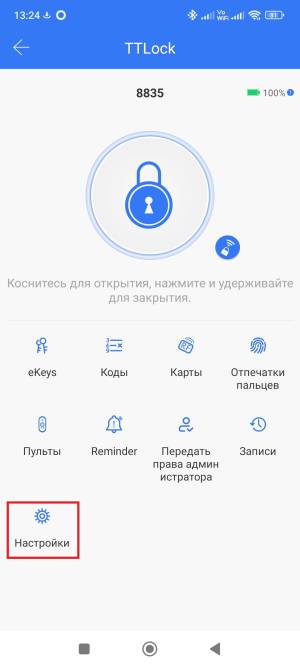
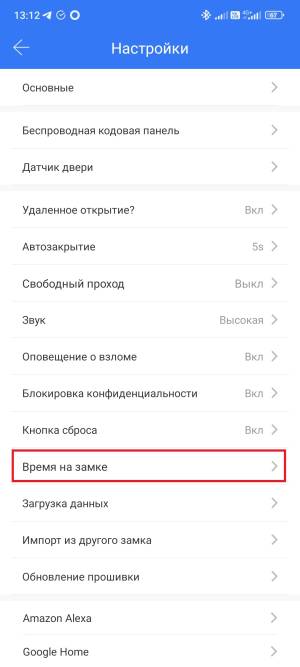
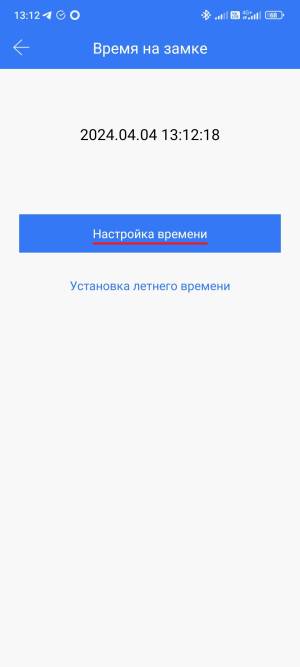
В дальнейшем в профилактических целях необходимо повторять данную процедуру после каждых замены батареек в замке. Если замок подключен к шлюзу, данная процедура не требуется. (См. Шлюзы).
Копирование настроек замка
Если в учетную запись TTLock уже были добавлены замки, то на новый замок можно перенести настройки из другого замка. Для переноса всех настроек (в том числе и всех выданных карт, ключей, кодов и доступов с помощью приложения) с одного замка на другой, выберите замок и перейдите в “Настройки”→ “Импорт из другого замка”, а затем отметьте замок, настройки которого вы хотите перенести.
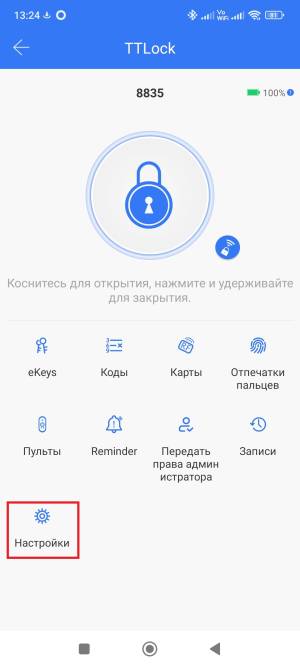
Обновление замка
Пользователь позволяет обновить внутреннее программное обеспечение замка в приложении TTLock. Обновление нужно производить через Bluetooth, находясь в радиусе двух метров от замка. Для этого выберите замок и перейдите в “Настройки”→ “Обновление прошивки”. Приложение проверит наличие обновлений и при необходимости предложит обновить ПО замка. Процедура обновления может занять несколько минут.
Внимание! Во время обновления не убирайте телефон дальше двух метров от замка.
Сброс замка до заводских настроек
Для того, чтобы сбросить замок до заводских настроек необходимо открутить винты на крышке внутренней накладки замка, а затем нажать и удерживать кнопку «SET» в течении 3-х секунд.

После этого замок затребует заводской код инициализации. На цифровой панели наберите код 000 и нажмите на кнопку «#». После этого замок будет сброшен до заводских настроек.
Внимание! После сброса замка он будет отвязан от учетной записи TTLock и его можно будет привязать к любой другой учетной записи. Так же из замка будут удалены все ключи. Будьте внимательны! Отменить данную процедуру будет нельзя!
Настройки замка
Чтобы посмотреть все настройки замка включите Bluetooth, встаньте в пределах двух метров от замка, выберите в приложении TTLock необходимый замок, нажмите на кнопку «Настройки».
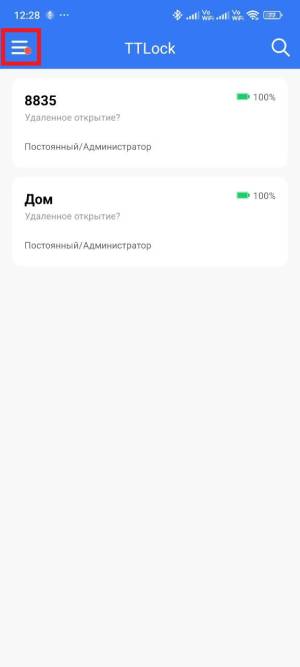
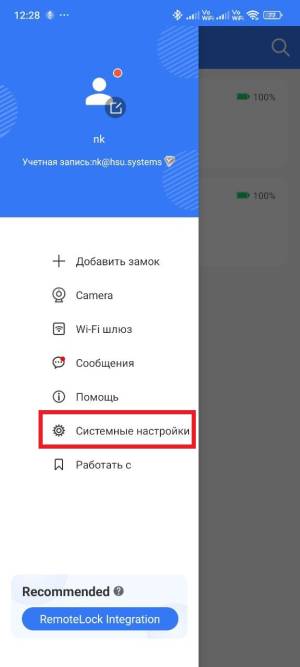
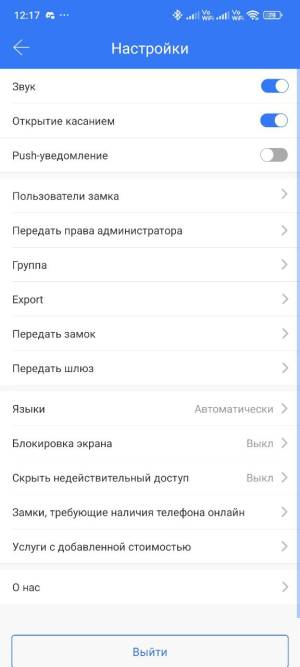
Детальное описание настроек:
- Основные. Открыв данный пункт меню, можно попасть на страницу основных настроек замка. На данной странице можно посмотреть номер замка, его MAC адрес и процент заряда батареи.
Так же на данной странице можно изменить имя замка и задать код администратора. Код администратора позволяет, при вводе на замке, открыть его игнорируя любые настройки и блокировки.
- Wi-Fi шлюз. Открыв данный пункт меню можно посмотреть к какому шлюзу прикреплен замок в данный момент.
- Удаленное открытие. В данном пункте меню можно включить или выключить возможность удаленного открытия замка через шлюз.
- Автозакрытие. В данном пункте меню можно поменять время автоматического закрытия замка после открытия.
- Свободный проход. Данный пункт меню позволяет настроить замок так, чтобы в период заданного вами времени замок оставался открытым, до тех пор, пока вы не закроете его вручную. Для ручного закрытия удерживайте кнопку «#» на кодовой панели замка.
- Звук. В данном пункте меню можно настроить уровень громкости звука замка или выключить звук совсем.
- Оповещение о взломе. В данном пункте меню можно включить или выключить оповещения, отправляемые замком при попытке взлома.
- Кнопка сброса. В данном пункте меню можно выключить возможность сброса замка при помощи кнопки «SET». Полезно для случая, когда замок установлен в помещении, сдаваемом в аренду.
- Удалить. Нажав на данную кнопку можно запустить процесс удаления информации о замке с аккаунта, удаления всех настроенных ключей и полного сброса замка.